
基于Android系统的手机还是很人性化的,安装容易删除和卸载也不难,朴素的风格下对新手来说刚开始操作还是会有些不适应的。除可在应用市场上删除应用外,还可利用手机本身来删除图标,下面一起来看看操作方法吧。
工具/原料
Android手机
方法/步骤
添加的方法很简单,首先可在应用市场上下载并且安装你喜欢的软件或游戏,随后该图标或者插件就会出现在你的手机桌面上。
下面重点讲解下如何删除。首先解锁进入手机桌面:

进入桌面后按住需要删除的桌面图标,一般会有底色出现:

将要删除的图标继续往这个垃圾桶图标上拖动,当垃圾桶图标变了颜色时松开即可:
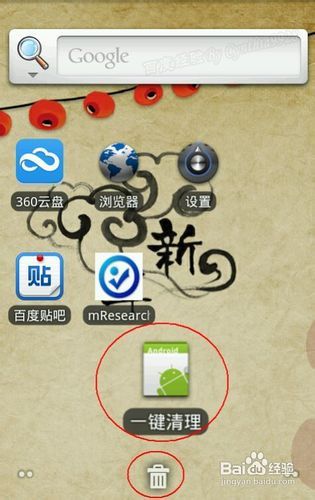
松开后就删除此图标了。注意有些手机上有些桌面图标拖动垃圾桶图标上时不仅仅是删除图标,也会卸载程序,所以这种手机要删除插件就容易了:
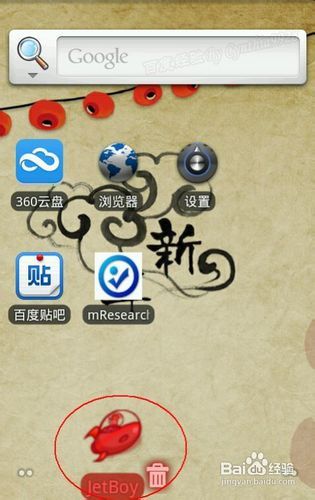
但多数手机还是得在“应用程序”下卸载。打开“设置”。如果要添加图标到桌面,也是在这里,按住图标不放,稍等一会此界面消失后放到桌面再松开手指即可:
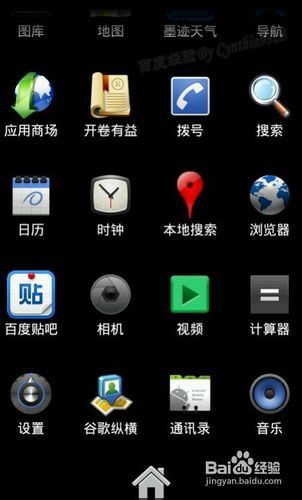
找到并打开里面的“应用程序”:
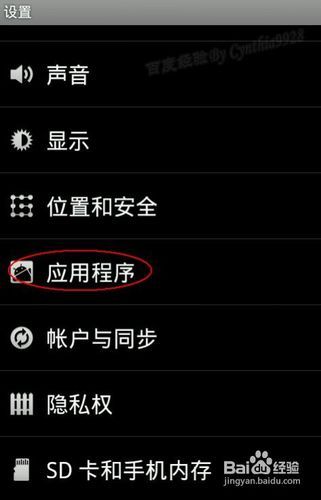
再在“应用程序设置”界面中找到“管理应用程序”,打开之:
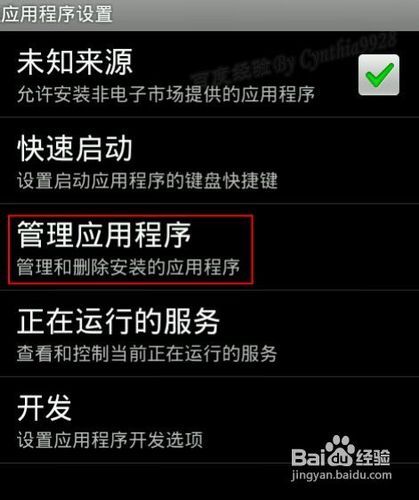
在“管理应用程序”下找到需要删除的插件,打开它:
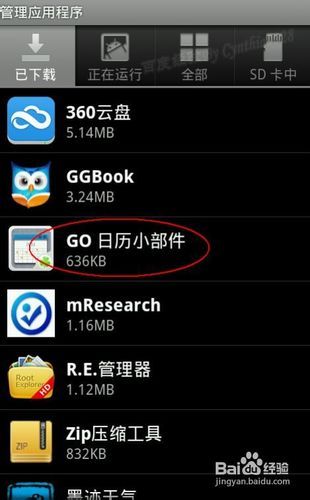
接着还会弹出确认卸载的提示,再“确定”即可:
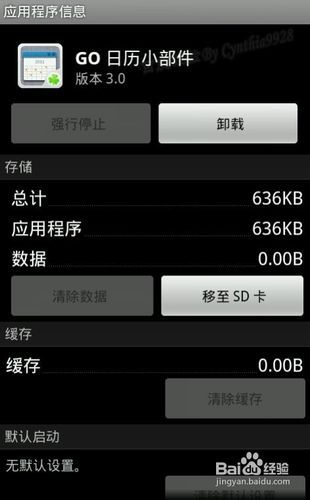
在打开的“应用程序信息”界面下选择“卸载”即可:

完成后还会提示“卸载完成”的提示,“确定”即可:






